
手机视频怎么上传网盘 手机拍摄视频导入电脑百度网盘
发布时间:2024-04-14 10:35:19 来源:三公子游戏网
在如今移动互联网时代,手机拍摄视频已经成为人们记录生活、分享经历的重要方式,随着手机视频文件体积不断增大,如何将手机拍摄的视频上传至网盘成为许多人关注的问题。在本文中我们将介绍手机视频怎么上传至百度网盘,以及如何将手机拍摄的视频导入电脑进行管理和分享。通过简单的操作,让我们轻松实现手机视频与电脑之间的无缝连接,方便快捷地管理和分享我们珍贵的视频资源。
手机拍摄视频导入电脑百度网盘
操作方法:
1.将手机上的相册打开,然后找到你要发的视频。点开,点下方的“发送”。

2.点开后,视频图片下面有图标:微信、QQ等,选择“QQ”图标,点开。

3.然后,手机上进入"QQ"中,选择“我的电脑”点击。你选的是就发送在电脑版的"QQ”中。
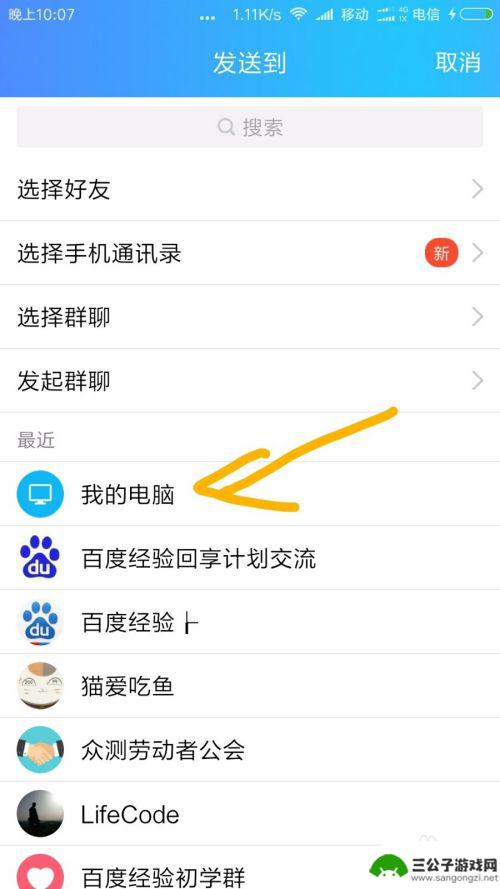
4.打开电脑上的“QQ”中“我的手机”就可以看到刚传过来的视频文件,如下图所示。
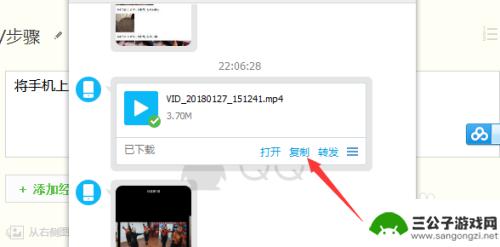
5.然后,将“视频文件”另存在你的电脑的图片文件夹中。然后,打开“百度网盘”会有以下图标(箭头所指)。用鼠标将“视频文件”拖在“拖拽上传”位置。
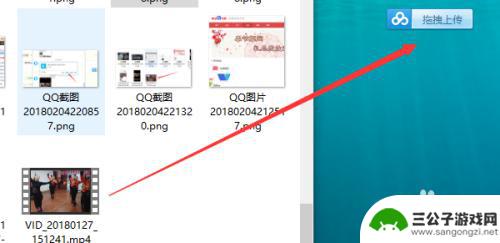
6.待文件上传完毕,你的“视频文件”就保存在你的百度网盘中了。
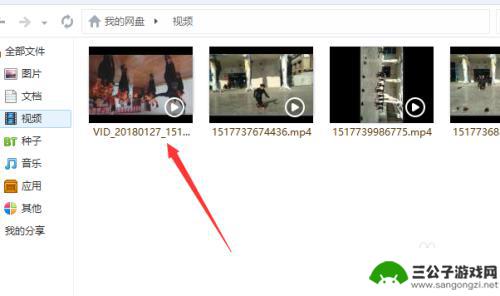
以上是关于如何将手机视频上传至网盘的全部内容,如果遇到类似情况的用户,可以按照小编提供的方法来解决。
热门游戏
-

手机录像怎么保存啊 手机拍摄视频传输至电脑百度网盘
随着手机摄像技术的不断提升,越来越多的人选择使用手机进行录像,随之而来的问题是如何保存这些宝贵的视频。有些人选择将视频传输至电脑,有些人则选择将视频存储在云端百度网盘上。无论选...
2024-04-11
-
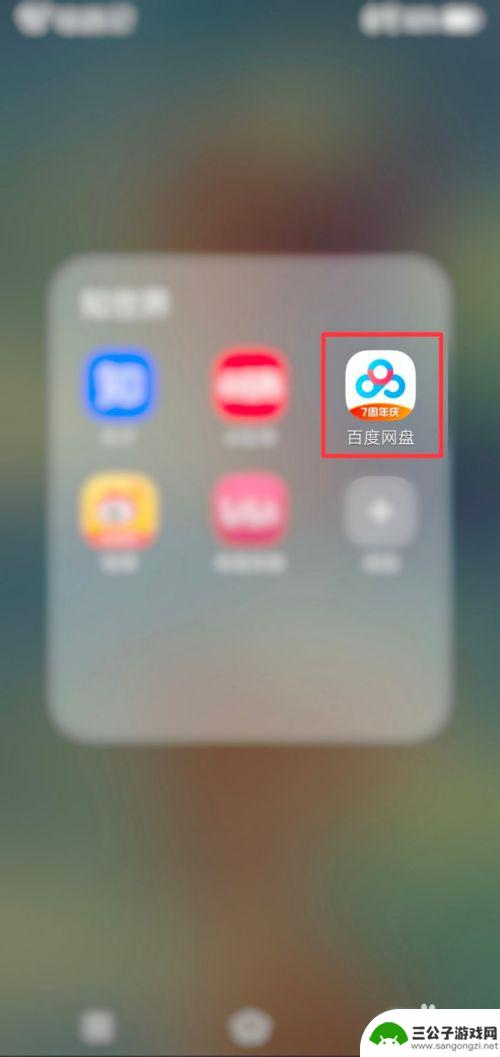
百度网盘手机下载的视频怎么导入电脑 手机百度网盘文件迁移到电脑步骤
随着移动设备的普及,许多人选择使用手机下载视频文件,但在需要在电脑上进行编辑或观看时,却不知道如何将手机百度网盘中的文件导入到电脑中,这个过程并不复杂,只需按照一定的步骤操作即...
2024-03-30
-
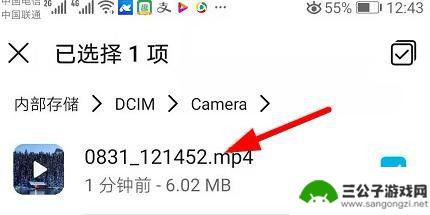
手机百度网盘免费上传视频 手机上传视频到百度网盘的免费方法
手机百度网盘是一款非常方便的云存储工具,用户可以将手机中的视频、照片等文件上传到网盘中进行备份和分享,而免费上传视频到百度网盘的方法也非常简单,只需在手机上安装百度网盘App,...
2024-03-31
-
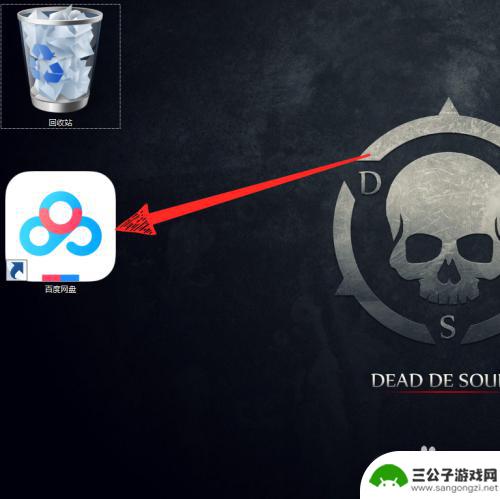
怎样把百度网盘的视频保存到电脑 如何将百度网盘视频保存到电脑
在当今数字化时代,视频成为人们获取信息和娱乐的重要途径之一,对于许多人来说,他们可能会遇到一个常见的问题:如何将百度网盘上的视频保存到电脑中?毕竟有时候我们可能希望将这些精彩的...
2024-02-01
-
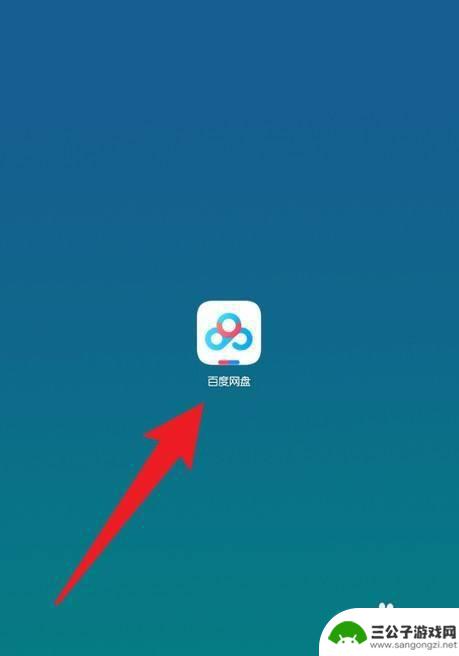
百度网盘的视频如何保存到手机相册 如何将百度网盘视频保存到手机相册
在日常生活中,我们经常会在百度网盘上找到一些喜欢的视频资源,想要保存到手机相册中方便随时观看,但是很多人却不知道如何将百度网盘的视频保存到手机相册,这给他们带来了一些困扰。如何...
2024-07-15
-
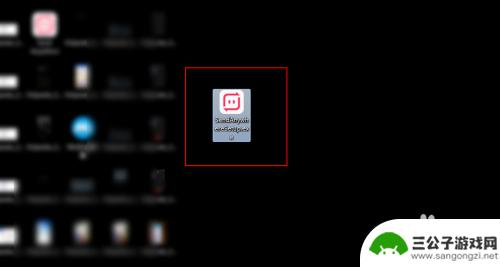
在网吧如何上传手机视频 网咖电脑怎么传文件到手机
随着手机拍摄视频的普及,很多人都喜欢在网吧编辑并上传自己拍摄的视频作品,在网吧上传手机视频却并不是一件简单的事情。因为网吧的电脑通常都是公用的,无法直接连接到手机进行文件传输。...
2024-05-16
-

iphone无广告游戏 如何在苹果设备上去除游戏内广告
iPhone已经成为了人们生活中不可或缺的一部分,而游戏更是iPhone用户们的最爱,让人们感到困扰的是,在游戏中频繁出现的广告。这些广告不仅破坏了游戏的体验,还占用了用户宝贵...
2025-02-22
-

手机图片怎么整体缩小尺寸 如何在手机上整体缩小照片
如今手机拍照已经成为我们日常生活中不可或缺的一部分,但有时候我们拍摄的照片尺寸过大,导致占用过多存储空间,甚至传输和分享起来也不方便,那么如何在手机上整体缩小照片尺寸呢?通过简...
2025-02-22














